



 4.0 Оценок: 9 (Ваша: )
4.0 Оценок: 9 (Ваша: )
AVI – это популярный контейнер для медиафайлов, разработанный и поддерживаемый компанией Microsoft. Этот медиаконтейнер может содержать многопоточные видео и аудиодорожки и позволяет их синхронное воспроизведение. Видео со звуком в этом формате проигрываются стандартным встроенным медиаплеером во всех операционных системах семейства Windows.
Альтернативный вариант AVI проигрывателя – ВидеоМАСТЕР
ВидеоМАСТЕР – удобный и функциональный видеоконвертер, поддерживающий более 500 форматов и устройств. Вы можете добавлять файлы по-одному или сразу в папке со своего компьютера, загружать видео в программу напрямую по ссылке из Интернета или с DVD-диска. Помимо конвертации видео и звука, программа предоставляет основные возможности редактирования: добавление визуальных эффектов, обрезка и склейка фрагментов в один ролик. Интерфейс программы доступен на русском языке.
Как конвертировать видео в любой формат — AVI, MP4, MKV
Отличительным преимуществом медиапроигрывателя являются встроенные конфигурации экспорта, оптимизированные под просмотр на конкретном устройстве. Поэтому вы можете без потери качества сохранить свой ролик на мобильный телефон, планшет или даже игровую приставку. Список поддерживаемых устройств постоянно обновляется. Не знаете, чем открыть AVI видеоклип или какие параметры нужно настроить, чтобы посмотреть его на телевизоре? ВидеоМАСТЕР сделает все за вас!
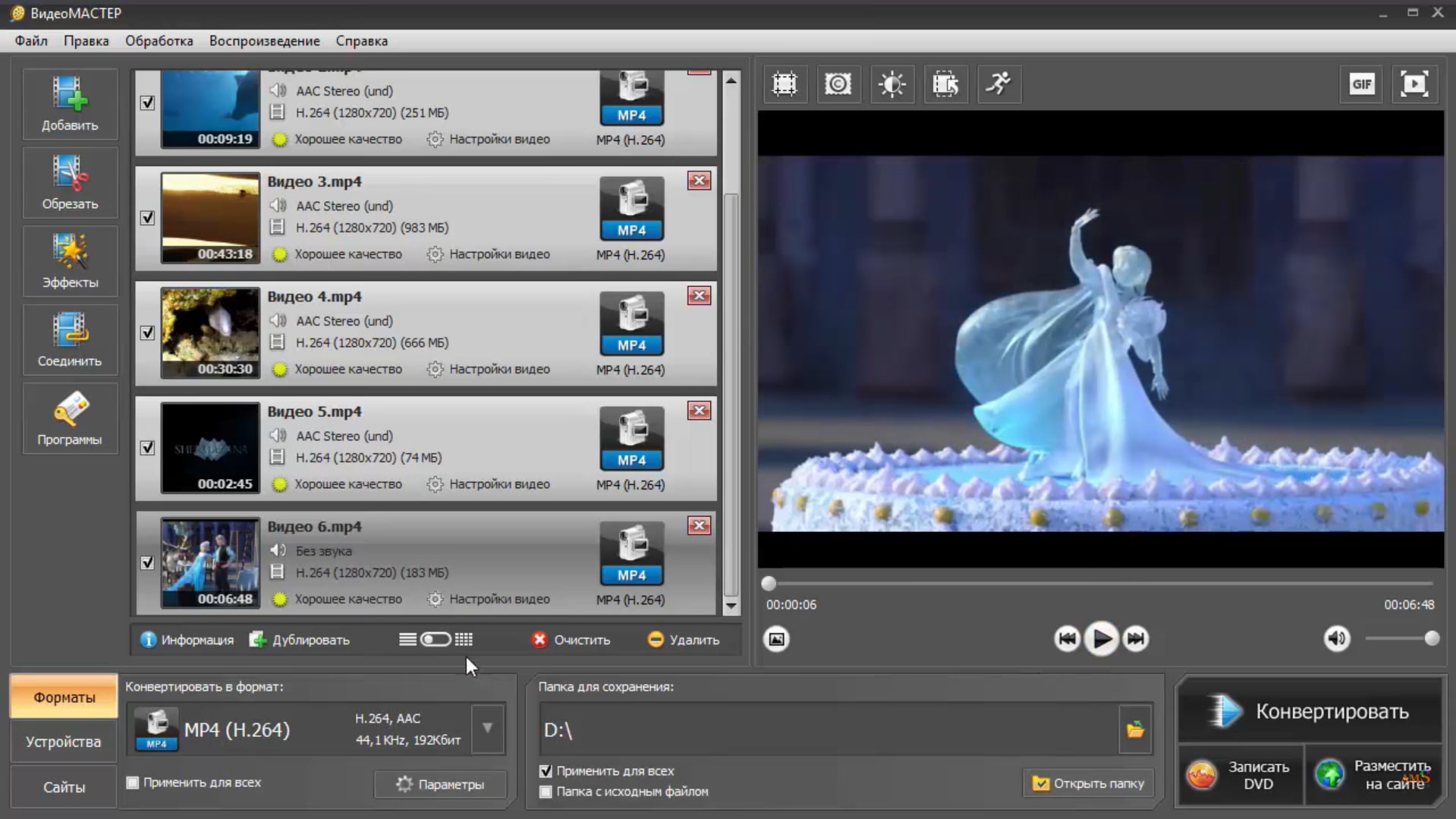
Скачайте программу и оцените все ее преимущества
Отлично работает на Windows 11, 10, 8, 7 и XP
5 плееров для отрытия AVI файла
Помимо одной общей базовой функции воспроизведения видеофайлов, все AVI плееры имеют свои особенности. Рассмотрим пятерку основных проверенных временем утилит и разберемся, какие преимущества и недостатки есть у каждой из них.
VLC media player
Медиапроигрыватель VLC от некоммерческого проекта VideoLAN популярен благодаря своей кроссплатформенности и открытому исходному коду. Софт не является платным и может воспроизвести видео с компьютера, флешки или диска. Имеется возможность вести запись стримов и подкастов из Интернета на компьютер.
Доступен на всех основных операционных системах на ПК. Хоть внешний вид давно не обновлялся, зато функционал пополняется новыми функциями. В дополнение к проигрыванию мультимедиа добавилась возможность делать скриншоты экрана во время просмотра роликов и конвертировать их в нужный формат.
Преимущества:
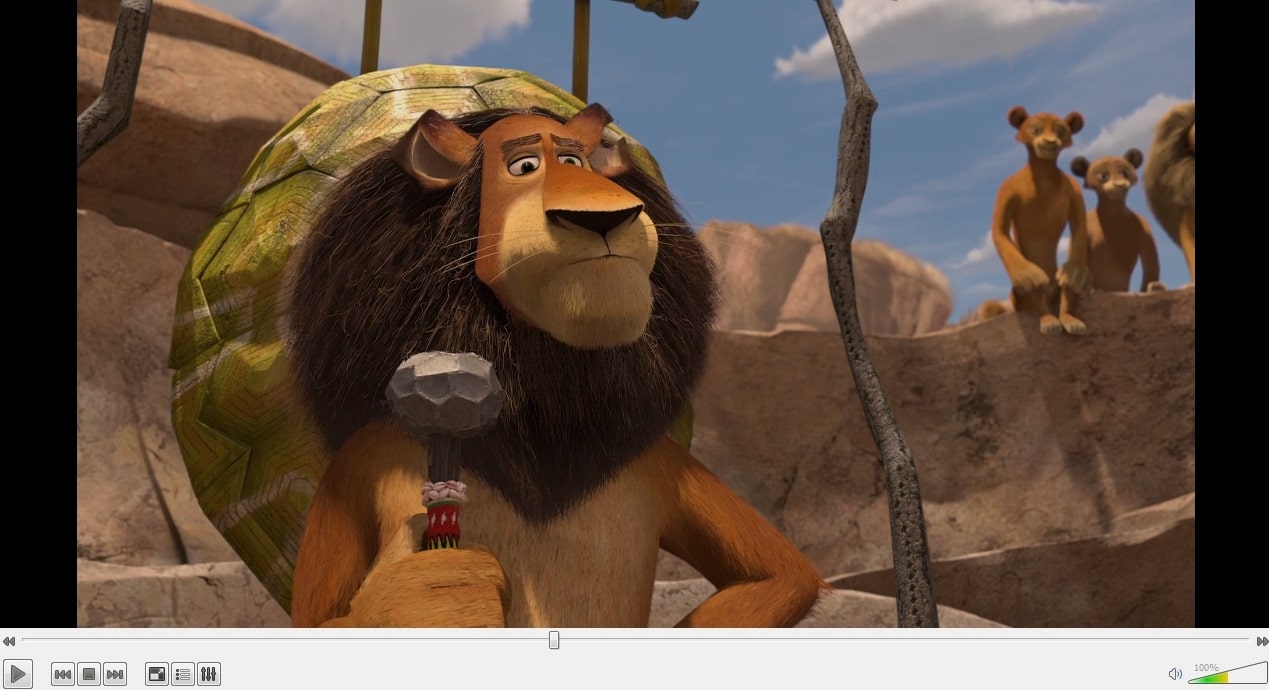
Окно просмотра VLC media player
Media Player Classic
Видеоплеер MPC – чрезвычайно легкий мультимедийный проигрыватель AVI с открытым исходным кодом, работающий на операционной системе Windows. Он поддерживает отображение всех распространенных форматов видео и аудио. Благодаря открытому исходному коду в приложение нет рекламы и встроенных шпионских средств, которые могут собирать данные о пользователе.
Самсунг Смарт ТВ не воспроизводит видео. Что делать?
Отличительная особенность утилиты – это проигрывание FLV-файлов с возможностью перемотки. Хорошо оптимизирован для работы на старых компьютерах. Есть возможность проигрывания клипов по ссылке, добавления субтитров для фильмов и их автоматический поиск на различных ресурсах в Сети.
Программа полностью переведена на русский язык, хоть официальный сайт проекта и остается только на английском. Разработка продукта была остановлена в 2017 году.
Преимущества:
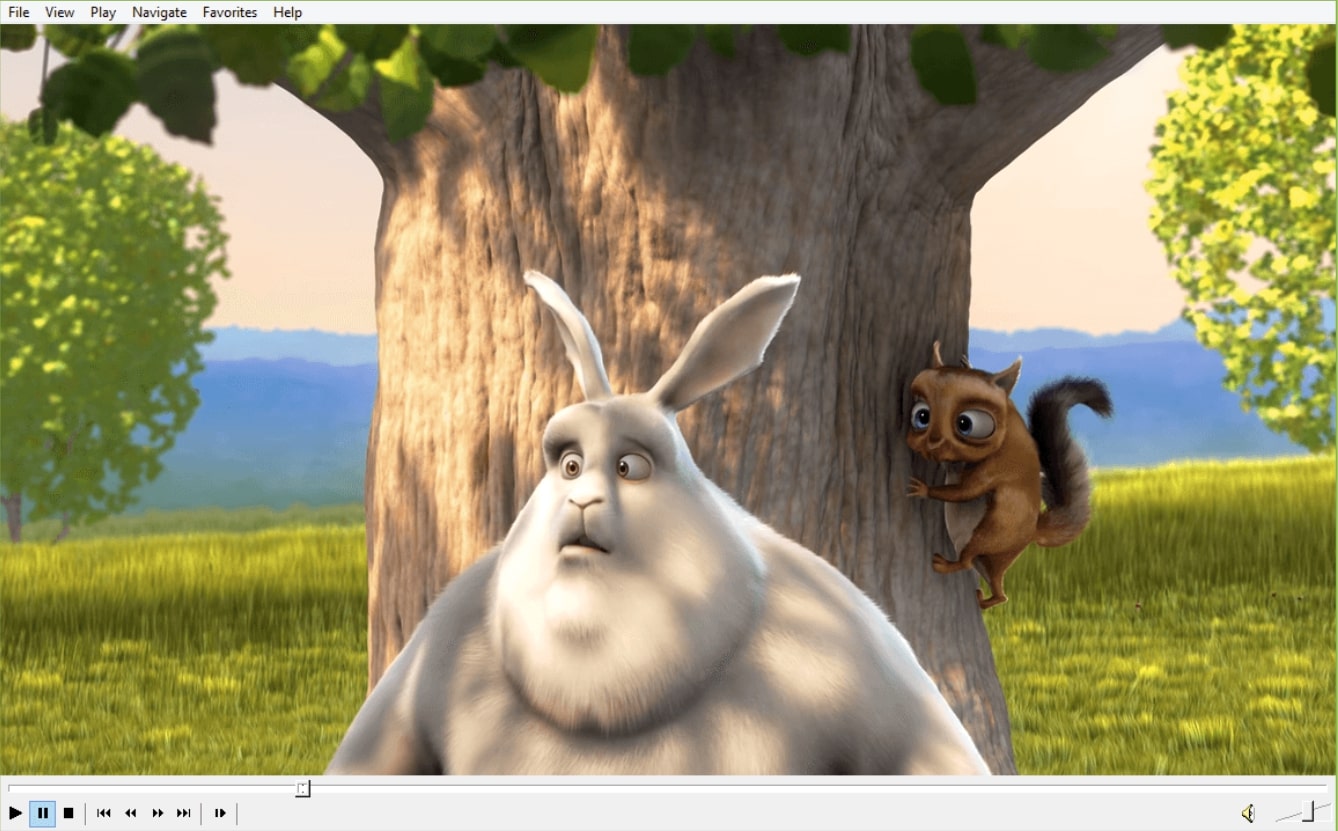
Окно Media Player Classic
KMPlayer
KMPlayer – южнокорейский софт для воспроизведения многопотоковых и однопотоковых видео и аудиофайлов, разработанный под операционные системы Windows и macOS. Медиаплеер одинаково хорошо справляется с отображением видеоклипов как устаревших форматов, к которым как раз относится AVI, так и новых вроде Blu-ray с разрешением Ultra HD. Дизайн интерфейса довольно минималистичный, что иногда затрудняет поиск нужной функции.
Отличительной особенностью плеера от других является функция выравнивания громкости звука в видеоролике, которая особенно полезна при просмотре скачанных с торрентов фильмов со встроенными рекламными роликами. Также загрузка и проигрывание файлов из Сети доступны и в самом плеере. Эта функция пригодится тем, кто хочет скачать несколько фильмов в дорогу для дальнейшего просмотра офлайн.
Стоит отметить, что недавно произошел релиз приложения для мобильных платформ, и теперь оно доступно для загрузки в App Store и Google Play.
Преимущества:
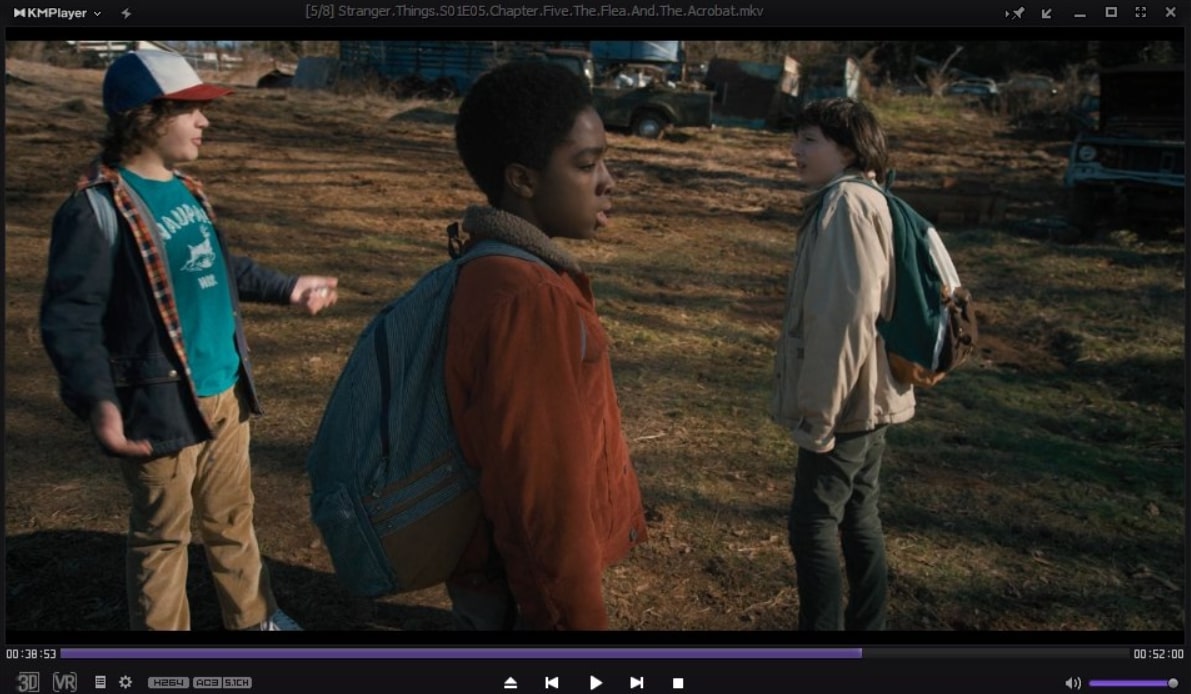
GOM Player
GOM Player – еще один проверенный временем медиаплеер для Windows. Софт позволяет начать просмотр роликов прямо в процессе загрузки из Интернета, а также поддерживает проигрывание поврежденных видеоклипов.
Отличительная особенность – проигрывание большинства медиафайлов без необходимости в сторонних кодеках, так как есть встроенная база большинства из них. Также в плеере есть огромная коллекция встроенных субтитров к фильмам, которая постоянно дополняется на протяжении уже 10 лет. Для просмотра доступны записи во всех популярных форматах и даже панорамные видео в 360 градусов. Во время просмотра можно делать скриншот экрана и записывать звук.
Утилита доступна на русском языке, хоть официальный сайт проекта остается только на английском. Недавно было запущено приложение для мобильных устройств.
Преимущества:
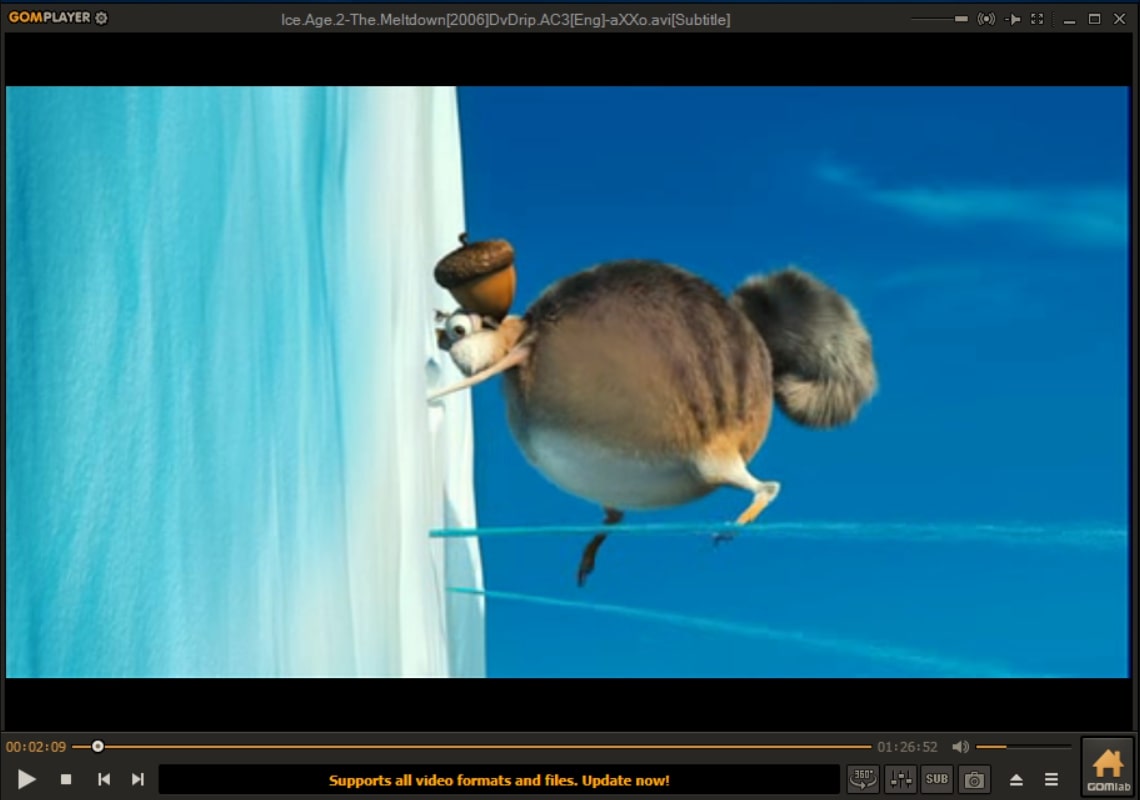
Интерфейс GOM Player
DivX Player
DivX Player – давно зарекомендовавшее себя приложение для воспроизведения, создания и трансляции роликов, включая распространенные форматы вроде MKV и HEVC и до видео в разрешении 4K. Софт доступен для операционных систем на базе Windows и Mac. Полный пакет программного обеспечения включает в себя три компонента для высококачественного проигрывания видео: плеер, конвертер и внутренний стриминговый сервер. Кстати, с помощью последнего можно легко выводить изображение с вашего компьютера на экран телевизора.
В платной версии есть возможность показа ролика из облачного хранилища напрямую без загрузки, например с Google Drive или Dropbox.
Преимущества:
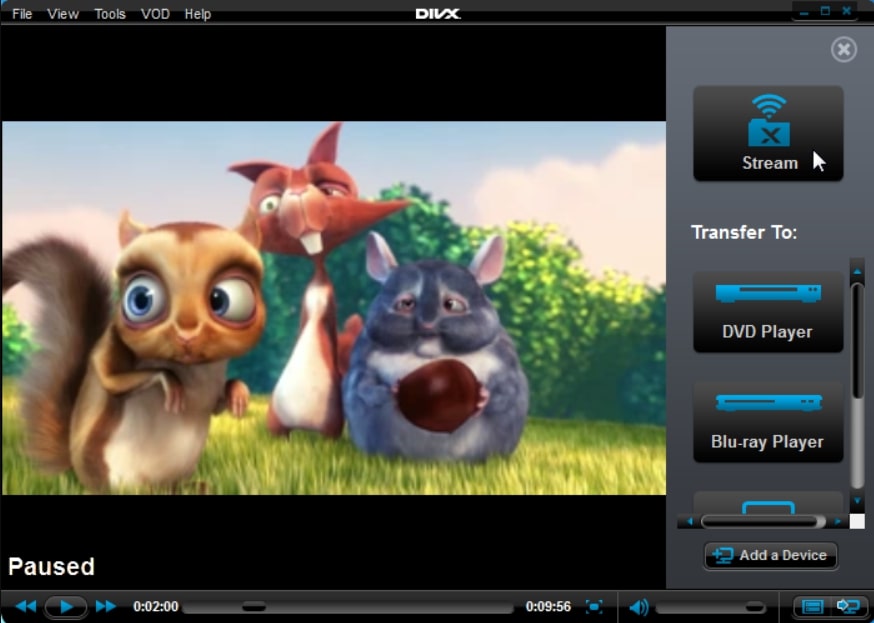
Меню DivX Player
Итоги
Подведем итог и еще раз кратко пройдемся по всем утилитам из нашего обзора.
Первые два места нашего списка занимают медиапроигрыватели, разработка и обслуживание которых уже частично или полностью прекращены, поэтому интерфейс может показаться неудобным для современных пользователей. Следующие два плеера, разрабатываемые в Южной Корее, обладают хорошим функционалом, но не имеют официального сайта на русском языке. Из-за этого разобраться с утилитой и получить своевременную техническую поддержку может быть довольно непросто. Последнее место нашего списка представлено проигрывателем, который обладает только ограниченным функционалом в пробной версии, а кроме этого уже давно не обновлялся.
Какой бы представленный проигрыватель AVI вы ни выбрали в итоге, помните, что конвертировать любой видеоролик или аудиоклип в необходимый для просмотра формат можно с помощью удобной программы ВидеоМАСТЕР!
Скачайте ВидеоМАСТЕР прямо сейчас
Источник: amssoft.ru
Лучшие методы для восстановления сломанных / отсутствующих / поврежденных / не воспроизводимых файлов AVI
AVI — лучший выбор для хранения цифровых видеофайлов. Однако файлы AVI легко перестают отвечать и отображать сообщения об ошибках во время воспроизведения. Поврежденные и испорченные файлы AVI вызваны внезапным отключением системы, повреждением секторов накопителей, шпионским ПО, вредоносным ПО, рекламным ПО и многим другим. Если вы не знаете, почему файлы AVI не воспроизводятся, попробуйте следующие решения, чтобы восстановить файлы AVI на Windows и Mac.
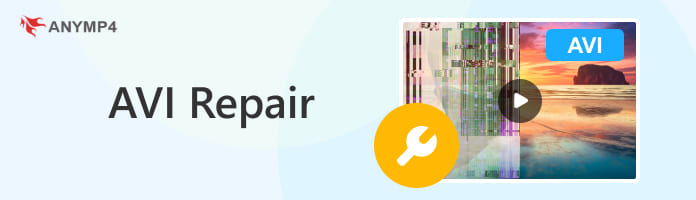
- Часть 1: Используйте AVI Recovery Freeware для восстановления файлов AVI.
- Часть 2. Общие способы исправления испорченных видеофайлов AVI
- Часть 3: Воспроизведение 4K и HD AVI файлов на Windows и Mac
- Часть 4. Часто задаваемые вопросы по ремонту AVI
Часть 1: Используйте AVI Recovery Freeware для восстановления файлов AVI.
Если ваши файлы AVI не могут воспроизводиться на Windows Media Player, VLC или другие мультимедийные проигрыватели, вы будете уведомлены: «Проигрыватель Windows Media обнаружил проблему при воспроизведении файла» и многое другое. Что делать, чтобы исправить поврежденные или поврежденные файлы AVI? Ну, вы можете исправить поврежденные файлы AVI с помощью следующих инструментов. Просто прочитайте и получите лучшее программное обеспечение для ремонта AVI.
| БандиФикс | Пользовательский интерфейс BandiFix прост. Вы можете загрузить поврежденный файл AVI для восстановления. Позже BandiFix начнет исправлять ваш поврежденный файл AVI автоматически. Вы можете найти фиксированный файл AVI в исходном месте. Программное обеспечение для восстановления AVI можно использовать без ограничений. |
| Ремо Ремонт AVI | Remo Repair AVI является условно-бесплатной программой для ремонта AVI. Неважно, если ваш файл AVI не может воспроизводиться. Вы все еще можете загрузить не воспроизводимый AVI-файл в Remo Repair AVI, чтобы проверить, работает ли он. Он покажет вам, как выглядит восстановленный файл AVI. Но вам нужно купить лицензию Remo Repair AVI, чтобы разблокировать и скачать ее. |
| DivFix ++ | DivFix ++ — это бесплатная программа для восстановления AVI с открытым исходным кодом. Если вы столкнулись с ошибкой «Не удается найти текущую позицию», вы можете запустить DivFix ++, чтобы исправить поврежденный AVI. Кроме того, DivFix ++ способен исправлять испорченные файлы AVI, которые были опубликованы в Интернете. |
| Ремонт цифрового видео | Вы можете использовать Digital Video Repair для исправления не воспроизводимых файлов AVI бесплатно. Если вы не можете воспроизвести AVI с помощью VLC Media Player, или ваше видео AVI падает в CamStudio из-за чрезмерной загрузки, вы можете запустить Digital Video Repair, чтобы исправить это. Бесплатное программное обеспечение для ремонта AVI покажет вам сообщение о состоянии в режиме реального времени. |
| FFmpeg | FFmpeg — это не только видео конвертер, но и бесплатная программа для ремонта AVI. Вы можете восстановить поврежденный индекс поврежденных файлов AVI в Windows и Mac. Но если вы не знакомы с общими чертами, не рекомендуется исправлять отсутствующий индекс AVI с помощью FFmpeg. |
Часть 2. Общие способы исправления испорченных видеофайлов AVI
Или вы можете использовать следующие приемы для исправления и исправления ошибок AVI.
1. Используйте VLC для восстановления видео AVI
Некоторые видеопроигрыватели могут автоматически устранять распространенные проблемы с видео, например, VLC Media Player, KMPlayer и многое другое. Если вы хотите исправить поврежденные файлы AVI, вы можете попробовать эти проигрыватели.
2. Проверьте и отремонтируйте индекс AVI
Для начала сделайте копию вашего файла AVI. Затем вы можете установить шестнадцатеричный редактор, чтобы проверить, находится ли ваш файл AVI в правильном формате или нет. Здесь вы можете использовать Midnight Commander или все, что вам нравится. Таким образом, вы можете восстановить поврежденный блок AVIIndex, поврежденные видео или аудио данные AVI в блоке LIST / movi и другие отсутствующие данные.
3. Получить профессиональную помощь
Если вам действительно нужно немедленно воспроизвести это видео AVI, и описанные выше способы устранения неполадок бесполезны, вы можете обратиться к специалисту по компьютерам вокруг вас. Или вы можете обратиться к мастерам по работе с компьютером в вашем регионе, чтобы получить некоторую помощь.
Часть 3: Воспроизведение 4K и HD AVI файлов на Windows и Mac
После восстановления файлов AVI вы можете использовать AnyMP4 Blu-Ray плеер чтобы получить лучший аудиовизуальный опыт. Поддерживается воспроизведение не только файлов AVI, но и других видео высокой четкости 4K и 1080p. Вы также можете воспроизводить диски Blu-ray и DVD из разных стран и мест. Вот основные черты AVI плеер .
- 1. Воспроизведение AVI и других распространенных видеоформатов с высококачественным звуком и изображениями.
- 2. Смотреть видео AVI в полноэкранном режиме.
- 3. Сделайте снимок во время воспроизведения видео AVI.
- 4. Получите домашний кинотеатр с настраиваемыми видео и аудио эффектами
Источник: www.anymp4.com
Как исправить Windows 10 не может или не будет воспроизводить видеофайлы AVI
При постоянном обмене файлами с другими вы могли встретить видеофайл с расширением .avi. Видео файл AVI или Аудио-видео файл с чередованием это распространенный формат для хранения аудио и видео. Microsoft разработала файл, который пользователи могут открывать на устройствах Windows через проигрыватель Windows Media. Однако многие люди сообщали, что их Windows 10 не воспроизводит видеофайлы AVI.
Как исправить файл AVI, который не воспроизводится в проигрывателе Windows Media?

Если вы столкнулись с ошибкой при воспроизведении файлов AVI в Windows 10, есть способы решения проблемы. Ниже приведены некоторые решения, которым вы можете следовать по одному и проверять, помогает ли это исправить ошибку.
Решение №1 — Обновите проигрыватель Windows Media

Программы для Windows, мобильные приложения, игры — ВСЁ БЕСПЛАТНО, в нашем закрытом телеграмм канале — Подписывайтесь:)
- Запустите ваш Windows Media Player.
- Откройте меню.
- Выберите Инструменты.
- Щелкните Параметры.
- Перейдите к типам файлов.
- Найдите видеофайл Windows (.avi) и установите флажок.
- Щелкните ОК.
- Кроме того, вы можете перейти в раздел «Справка» из главного меню и проверить наличие обновлений.
Решение №2 — Конвертируйте файлы AVI.

Предоставлено: Flaticon.
Другие форматы файлов совместимы с вашим проигрывателем Windows Media. Вы можете преобразовать видеофайл AVI, который не может быть воспроизведен, в MP4, MOV, WMV и другие. Для выполнения этой задачи используйте сторонний онлайн-конвертер.
Решение №3 — Используйте другой медиаплеер

Если на вашем ПК с Windows 10 установлены другие плееры, вы можете попробовать открыть там свой файл AVI. Сначала попробуйте с помощью проигрывателя VLC. Если это не сработает, вы можете изучить другие медиаплееры, такие как GOM, Adobe Premiere Pro, KMPlayer, PotPlayer и другие, которые вам доступны.
Решение №4 — повторно загрузите файл
Могут быть проблемы с файлом AVI, например, неправильная загрузка или передача, или, возможно, вы даже загрузили поврежденный файл. Вы можете попробовать загрузить файл еще раз и попробовать открыть его на выбранном вами медиаплеере.
Решение №5 — Загрузите и установите пакет кодеков K-Lite.

- Для начала вам понадобится установщик K-Lite. Загрузите пакет кодеков K-Lite на свой компьютер.
- Теперь запустите установщик.
- Нажмите «Далее.
- Щелкните переключатель Обычный режим.
- Нажмите «Далее.
- В раскрывающемся меню выберите профиль по умолчанию 1.
- Нажмите «Далее.
- Снова нажмите Далее после открытия окна настройки.
- Выберите Windows Media Player.
- Нажмите «Далее.
- Нажмите кнопку «Выбрать все», чтобы выбрать все форматы видео и файлов.
- Нажмите «Далее.
- После этого нажмите кнопку «Готово».
Была ли статья полезной? Дайте нам знать в комментариях ниже.
Программы для Windows, мобильные приложения, игры — ВСЁ БЕСПЛАТНО, в нашем закрытом телеграмм канале — Подписывайтесь:)
Источник: etfa.ru